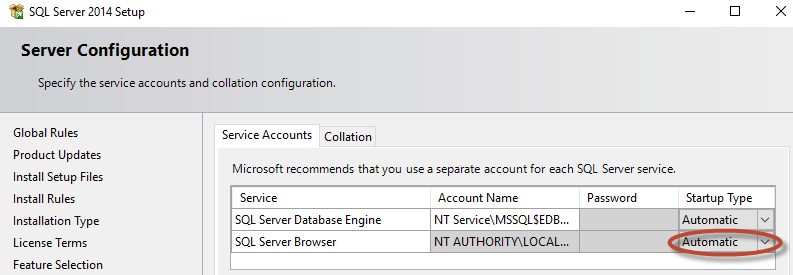Instalacija SQL-a
- Preuzeti instalaciju:
SQL 2014 Express with tools
SQL 2014 Express with tools - (64)
- Microsoft .NET Framework ver 3.5,
- na windows 7 računalima pod "Programs and Features -> Turn Windows Features on or of -> Microsoft.NET Framework 3.5.1 - Windows Communication Foundation HTTP Activation
- Instalacija SQL2014
- odabrati New SQL Server stand-alone installation
- accept the license terms
- odabrati sve "Feature selection to install"
- promjeniti naziv instance u "EdBorel":

- u dijelu instalacije Server Configuration potrebno je
a) pod Service Accounts za SQL Server Browser postaviti StartUp Type "Automatic":
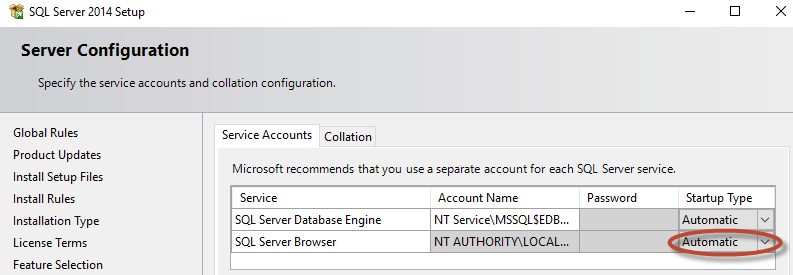
b) pod Collation odabrati "Croatian_CI_AS":

- u djelu instalacije Database Engine Configuration potrebno je odabrati Mixed Mode te upisati lozinku za spajanje

- Upisati IP adresu u SQL Server Configuration Manager
- pokrenuti SQLServerManager10.msc za sql2008R2 ili SQLServerManager12.msc za sql2014
(ili u windowsima "Start > All Programs > Microsoft SQL Server 2014 - > Configuration Tools > SQL Server Configuration Manager)
- pod opcijom SQL Server Network Configuration -> Protocols for EDBOREL aktivirati TCP protokol. Na properties od opcije TCP/IP na kartici IP Addresses postaviti da je IP1 Enabled te u mjesto za TCP dynamic port i TCP port upisati port 1434. Obavezno provjeriti je li navedena IP adresa koja je upisana u navedenom polju ujedno i IP adresa računala na kojem radimo. Na IP ALL (na dnu opcije) u polju TCP dynamic port također upisati 1434

NAPOMENA: obavezno napraviti restart sqlserver servisa
- Kopirati baze s starog servera
- Napraviti attach baza
- otvoriti SQL Server Management Studio i pokrenuti skripte (Skripte se nalaze i na ...Dropbox\Skripte\EskulapWin\Zamjena servera\):
- attach EskulapWin baza
Napomena: Ako postoje neke druge baze, ručno napraviti attach (npr. EW_LjekarnaPero_2014...)
- dodavanje korisnika "Knjigovodstvo"
- dodavanje korisnika "IMS"